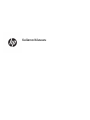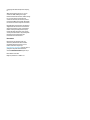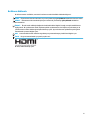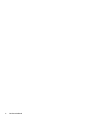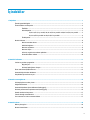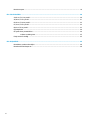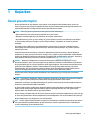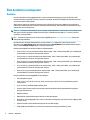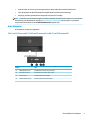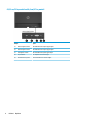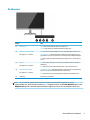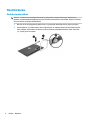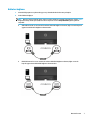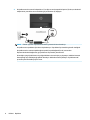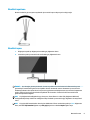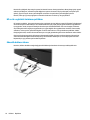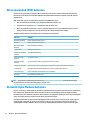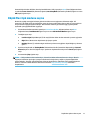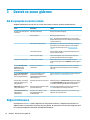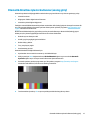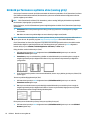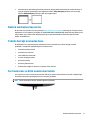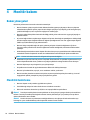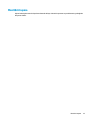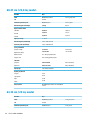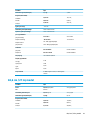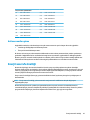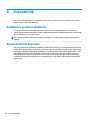Kullanıcı Kılavuzu

© Copyright 2018 HP Development Company,
L.P.
AMD, Advanced Micro Devices, Inc.in ticari
markasıdır. HDMI, HDMI logosu ve High-
Definition Multimedia Interface, HDMI Licensing
LLC.nin ticari markası veya tescilli ticari
markasıdır. Windows, Microsoft Corporation
kuruluşunun ABD'de ve/veya diğer ülkelerdeki
bir tescilli ticari markası veya ticari markasıdır.
Buradaki bilgiler önceden haber verilmeksizin
değiştirilebilir. HP ürünlerine ve hizmetlerine
ilişkin tüm garantiler, bu ürün ve hizmetlerle
birlikte verilen garanti beyanlarında açıkça
belirtilir. Buradaki hiçbir ifade ek bir garanti
olarak yorumlanmamalıdır. HP, işbu belgedeki
teknik veya yazım hatalarından veya
kusurlardan sorumlu tutulamaz.
Ürün bildirimi
Bu kılavuzda çoğu modelde ortak olan
özellikler açıklanmaktadır. Bazı özellikler
ürününüzde bulunmuyor olabilir. En son
kullanıcı kılavuzuna erişmek için
http://www.hp.com/support adresine gidin ve
yönergeleri izleyerek ürününüzü bulun.
Ardından Kullanım Kılavuzları öğesini seçin.
Birinci Basım: Ocak 2018
Belge Parça Numarası: L14985-141

Bu Kılavuz Hakkında
Bu kılavuz monitör özellikleri, monitörün kurulumu ve teknik özellikler hakkında bilgi verir.
UYARI! Önlenmemesi durumunda ölüme veya ciddi yaralanmaya yol açabilecek tehlikeli bir durumu belirtir.
DİKKAT: Önlenmemesi durumunda küçük veya orta dereceli yaralanmaya yol açabilecek tehlikeli bir
durumu belirtir.
ÖNEMLİ: Önemli ancak tehlikeyle bağlantılı olarak kabul edilen bilgileri (örneğin, mesajlar maddi hasara
ilgili) gösterir. Bir yordama tam olarak açıklanan şekilde uyulmamasının veri kaybına veya donanım ya da
yazılım hasarına neden olabileceğine ilişkin kullanıcıyı uyarır. Ayrıca bir kavramı açıklamak veya bir görevi
tamamlamak için temel bilgileri içerir.
NOT: Ana metindeki önemli noktaları vurgulamaya veya tamamlamaya yönelik ilave bilgileri içerir.
İPUCU: Bir görevi tamamlamak için yararlı ipuçları verir.
Bu ürün, HDMI teknolojisi içerir.
iii

iv Bu Kılavuz Hakkında

İçindekiler
1 Başlarken ..................................................................................................................................................... 1
Önemli güvenlik bilgileri ........................................................................................................................................ 1
Ürün özellikleri ve bileşenleri ................................................................................................................................ 2
Özellikler .............................................................................................................................................. 2
Arka bileşenler ..................................................................................................................................... 3
54,61 cm/21,5 inç modeli, 58,42 cm/23 inç modeli ve 60,47 cm/23,8 inç modeli ......... 3
63,33 cm/25 inç modeli ve 68,6 cm/27 inç modeli .......................................................... 4
Ön bileşenler ........................................................................................................................................ 5
Monitörü kurma ..................................................................................................................................................... 6
Monitör standını takma ....................................................................................................................... 6
Kabloları bağlama ............................................................................................................................... 7
Monitörü ayarlama .............................................................................................................................. 9
Monitörü açma ..................................................................................................................................... 9
HP su izi ve görüntü tutulması politikası .......................................................................................... 10
Güvenlik kablosu takma .................................................................................................................... 10
2 Monitörü kullanma ...................................................................................................................................... 11
Yazılım ve yardımcı programlar ........................................................................................................................... 11
Bilgi dosyası ....................................................................................................................................... 11
Görüntü Renk Eşleme dosyası .......................................................................................................... 11
Ekran menüsünü (OSD) kullanma ........................................................................................................................ 12
Otomatik Uyku Modunu Kullanma ...................................................................................................................... 12
Düşük Mavi Işık modunu seçme .......................................................................................................................... 13
3 Destek ve sorun giderme .............................................................................................................................. 14
Sık karşılaşılan sorunları çözme .......................................................................................................................... 14
Düğme kilitlenmesi .............................................................................................................................................. 14
Otomatik düzeltme işlevini kullanma (analog giriş) ........................................................................................... 15
Görüntü performansını optimize etme (analog giriş) ......................................................................................... 16
Destek merkezine başvurma ............................................................................................................................... 17
Teknik desteği aramadan önce ........................................................................................................................... 17
Seri numarası ve ürün numarasını bulma ........................................................................................................... 17
4 Monitör bakımı ............................................................................................................................................ 18
Bakım yönergeleri ............................................................................................................................................... 18
Monitörü temizleme ............................................................................................................................................ 18
v

Monitörü taşıma .................................................................................................................................................. 19
Ek A Teknik özellikler ..................................................................................................................................... 20
54,61 cm / 21,5 inç model ................................................................................................................................... 20
58,42 cm / 23 inç model ...................................................................................................................................... 21
60,47 cm / 23,8 inç model ................................................................................................................................... 22
63,33 cm / 25 inç model ...................................................................................................................................... 22
68,6 cm / 27 inç model ........................................................................................................................................ 23
Güç adaptörleri .................................................................................................................................................... 24
Ön ayarlı ekran çözünürlükleri ............................................................................................................................ 24
Kullanıcı modları girme ..................................................................................................................... 25
Enerji tasarrufu özelliği ....................................................................................................................................... 25
Ek B Erişilebilirlik ........................................................................................................................................... 26
Desteklenen yardımcı teknolojiler ...................................................................................................................... 26
Destek merkezine başvurma ............................................................................................................................... 26
vi

1 Başlarken
Önemli güvenlik bilgileri
Monitörle birlikte bir AC güç adaptörü ve güç kablosu verilir. Başka bir kablo kullanılacaksa, yalnızca bu
monitöre uygun bir güç kaynağı ve bağlantısı kullanın. Monitörle birlikte kullanılacak doğru güç kablosu seti
hakkında
bilgi edinmek için belge setinde bulunan Ürün Bildirimleri'ne bakın.
UYARI! Elektrik çarpması veya donatının hasar görmesi riskini azaltmak için:
• Elektrik kablosunu, her zaman kolayca erişilebilir bir AC prizine takın.
• Bilgisayarın elektrik bağlantısını, güç kablosunu AC prizinden çekerek kesin.
• Güç kablonuzda üç uçlu bir fiş varsa, kabloyu üç uçlu bir topraklı prize takın. Güç kablosunun topraklama
ucunu devre dışı bırakmayın (örneğin, 2 uçlu bir adaptör takarak). Topraklama ucu önemli bir güvenlik
özelliğidir.
Güvenliğiniz için güç kablolarının veya diğer kabloların üzerine hiçbir şey koymayın. Kabloları kimsenin
basmayacağı veya takılmayacağı şekilde düzenleyin. Kablodan tutarak çekmeyin. AC prizinden çekerken
kabloyu
fişten tutun.
Ciddi yaralanma riskini azaltmak için, Güvenlik ve Rahat Kullanım Kılavuzu'nu okuyun. Burada bilgisayar
kullanıcıları için doğru iş istasyonu kurulumu ile doğru duruş, sağlık ve çalışma alışkanlıkları açıklanmaktadır.
Güvenlik ve Rahat Kullanım Kılavuzu'nda elektrik ve mekanikle ilgili güvenlik bilgileri de bulunur. Güvenlik ve
Rahat Kullanım Kılavuzu'na internette şu adresten ulaşabilirsiniz: http://www.hp.com/ergo.
ÖNEMLİ: Bilgisayarın olduğu kadar, monitörün de korunmasını sağlamak için bilgisayarın ve çevre
birimlerinin (monitör, yazıcı veya tarayıcı gibi) tüm güç kablolarını, anahtarlı uzatma kablosu veya Kesintisiz
Güç Kaynağı (UPS) gibi, bir çeşit aşırı gerilim koruması aygıtına bağlayın. Tüm anahtarlı uzatma kabloları aşırı
gerilim koruması sağlamaz; anahtarlı uzatma kabloları bu yeteneğe sahip olduklarına dair özel olarak
etiketlenmelidir. Aşırı akım korumasının başarısız olması durumunda ekipmanınızı değiştirebilmeniz için,
hasar halinde değiştirme politikası sunan üreticilerin anahtarlı uzatma kablolarını kullanın.
HP LCD monitörünüzü düzgün şekilde desteklemek üzere tasarlanmış uygun ve doğru boyutta mobilya
kullanın.
UYARI! Komodinlerin, kitaplıkların, raarın, sehpaların, hoparlörlerin, sandıkların veya tekerlekli sehpaların
üstüne uygunsuz şekilde yerleştirilen LCD monitörler düşüp yaralanmalara neden olabilir.
Çekilmesini, tutulmasını veya takılarak düşmeye yol açmasını önlemek için LCD monitöre bağlı tüm kablo ve
kordonların yönlendirilmesine dikkat edilmelidir.
AC prizine bağlı ürünlerin toplam amper değerinin elektrik prizinin akım değerini aşmadığından ve kabloya
bağlı ürünlerin toplam amper değerinin kablonun değerini aşmadığından emin olun. Her aygıtın amper
değerini (AMPS veya A) belirlemek için güç etiketine bakın.
Monitörü kolayca erişebileceğiniz bir AC prizinin yakınına yerleştirin. Monitörün bağlantısını fişi sıkıca kavrayıp
AC prizinden çıkararak kesin. Monitör bağlantısını kesmek istediğinizde, asla monitör kablosundan çekmeyin.
Monitörü düşürmeyin veya dengesiz bir yere yerleştirmeyin.
NOT: Bu ürün, eğlence amaçlı kullanım için uygundur. Çevredeki ışık ve parlak yüzeylerin ekrandan rahatsız
edici yansımalardan kaynaklanabilecek girişimi önlemek için monitörü aydınlatması kontrol edilebilen bir
ortama yerleştirmeyi göz önünde bulundurun.
Önemli güvenlik bilgileri 1

Ürün özellikleri ve bileşenleri
Özellikler
Bu ürün, ekranda bir resim değiştiğinde akıcı, hassas ve kesintisiz bir bilgisayar oyunu performansı elde
etmenize olanak tanıyan AMD® FreeSync onaylı bir monitördür. Monitörünüze bağlı harici kaynakta FreeSync
sürücüsünün yüklü olması gerekir.
AMD FreeSync teknolojisi, monitörün yenileme hızını grafik kartının kare hızına sabitleyerek oyunlarda ve
videolarda tutukluk veya kesinti olmasını önlemek için tasarlanmıştır. Belirli özellikler için bileşeninizin veya
sisteminizin üreticisine başvurun.
ÖNEMLİ: DisplayPort/HDMI Adaptive-Sync özelliğine sahip AMD Radeon Grafik Kartları ve/veya AMD A Serisi
APU uyumlu ekranlar gereklidir. HDMI üzerinde FreeSync'i desteklemek için AMD 15.11 Crimson sürücüsü
(veya daha yenisi) gereklidir.
NOT: Uyarlamalı yenileme hızları monitöre göre değişiklik gösterir. www.amd.com/freesync adresinden
daha fazla bilgi edinilebilir.
Ekranda FreeSync özelliğini etkinleştirmek için monitördeki Menü düğmesine basarak ekran ayarları
menüsünü açın. Color Control (Renk Denetimi) öğesini seçin, Viewing Modes (Görüntüleme Modları) öğesini
seçin, sonra da Gaming-FreeSync (Oyun-FreeSync) öğesini seçin.
Bu kılavuzda aşağıdaki monitörlerin özellikleri açıklanmaktadır:
● 54,61 cm (21,5 inç) çapraz izlenebilir ekran alanına sahip, 1920 × 1080 çözünürlüklü, ayrıca daha düşük
çözünürlükler için tam ekran desteği sunan monitör
● 58,42 cm (23 inç) çapraz izlenebilir ekran alanına sahip, 1920 × 1080 çözünürlüklü, ayrıca daha düşük
çözünürlükler için tam ekran desteği sunan monitör
● 60,47 cm (23,8 inç) çapraz izlenebilir ekran alanına sahip, 1920 × 1080 çözünürlüklü, ayrıca daha düşük
çözünürlükler için tam ekran desteği sunan monitör
● 63,33 cm (25 inç) çapraz izlenebilir ekran alanına sahip, 1920 × 1080 çözünürlüklü, ayrıca daha düşük
çözünürlükler için tam ekran desteği sunan monitör
● 68,6 cm (27 inç) çapraz izlenebilir ekran alanına sahip, 1920 × 1080 çözünürlüklü, ayrıca daha düşük
çözünürlükler için tam ekran desteği sunan monitör
Monitör özellikleri arasında aşağıdakiler bulunmaktadır:
● LED arka ışıklı IPS paneli
● 54,61 cm (21,5 inç), 58,42 cm (23 inç), 60,47 cm (23,8 inç) ve 68,6 cm (27 inç) modellerde yansıma
önleyici panel
● 63,33 cm (25 inç) modelde düşük matlıkta panel
● Oturma, ayakta durma veya iki yana hareket etme konumlarında ekranın görülebilmesini sağlayan,
geniş görüntüleme açısı
● Eğebilme özelliği
● HDMI (Yüksek Tanımlı Multimedya Arabirimi) ve VGA video girişleri
● Ekranda bir resim değiştiğinde akıcı, hassas ve kesintisiz bir bilgisayar oyunu performansı sağlayan AMD
FreeSync onayı
● İşletim sisteminiz tarafından destekleniyorsa Tak ve Kullan özelliği
● İsteğe bağlı güvenlik kablosu için monitörün arkasında yer alan güvenlik kablosu yuvası
2 Bölüm 1 Başlarken

● Kolay kurulum ve ekran en iyi duruma getirmesi için birkaç dilde ekran menüsü (OSD) ayarları
● Tüm dijital girişlerde HDCP (Yüksek Bant Genişlikli Dijital İçerik Koruması) kullanmıştır
● Düşük güç tüketimi gereksinimlerini karşılayan enerji tasarrufu özelliği
NOT: Güvenlik ve yasal düzenleme bilgileri için belge setinizdeki Ürün Bildirimleri'ne bakın. En son kullanım
kılavuzlarına ya da el kitaplarına erişmek için http://www.hp.com/support adresine gidin ve yönergeleri
izleyerek ürününüzü bulun. Ardından Kullanım Kılavuzları öğesini seçin.
Arka bileşenler
Arka bileşenler modele göre değişebilir.
54,61 cm/21,5 inç modeli, 58,42 cm/23 inç modeli ve 60,47 cm/23,8 inç modeli
Bileşen İşlev
(1) HDMI bağlantı noktası Bir HDMI kablosunu kaynak aygıta bağlar.
(2) VGA bağlantı noktası Bir VGA kablosunu kaynak aygıta bağlar.
(3) Güç konektörü AC adaptörünü monitöre bağlar.
(4) Güvenlik kablosu yuvası Güvenlik kablosunu monitöre bağlar.
Ürün özellikleri ve bileşenleri 3

63,33 cm/25 inç modeli ve 68,6 cm/27 inç modeli
Bileşen İşlev
(1) HDMI 1 bağlantı noktası Bir HDMI kablosunu kaynak aygıta bağlar.
(2) HDMI 2 bağlantı noktası Bir HDMI kablosunu kaynak aygıta bağlar.
(3) VGA bağlantı noktası Bir VGA kablosunu kaynak aygıta bağlar.
(4) Güç konektörü AC adaptörünü monitöre bağlar.
(5) Güvenlik kablosu yuvası Güvenlik kablosunu monitöre bağlar.
4 Bölüm 1 Başlarken

Ön bileşenler
Bileşen İşlev
(1) Menü/Tamam Menü: OSD menüsü kapalıysa OSD ana menüsünü açar.
Tamam: OSD menüsü açıksa OSD menüsündeki bir öğeyi seçer.
(2) Bilgi/Otomatik Ayarlama/Eksi
İşlev düğmesi 3—atanabilir
Bilgi: OSD menüsü kapalı ve HDMI birincil video kaynağıysa Bilgi menüsünü açar.
Otomatik Ayarlama: OSD menüsü kapalı ve VGA birincil video kaynağıysa ekran
görüntüsünü en iyi duruma getirmek için otomatik ayarlama özelliğini etkinleştirir.
Eksi: OSD menüsü açıksa OSD menüsünde geriye doğru ilerler ve ayar düzeylerini
azaltır.
(3) Giriş/Artı
İşlev düğmesi 2—atanabilir
Giriş: OSD menüsü kapalıysa, sonraki video girişi bağlantı noktasına (VGA ya da
HDMI) geçer.
Artı: OSD menüsü açıksa, OSD menüsünde ilerler ve ayar düzeylerini artırır.
(4) Görüntüleme Modları/Çık
İşlev düğmesi 1—atanabilir
Görüntüleme Modları: OSD menüsü kapalıysa, farklı ekran ayarlarını görüntüleme
ayarlarını seçmek için Görüntüleme Modları menüsünü açar.
Exit (Çıkış): OSD menüsü açıksa değişiklikleri kaydedip OSD menüsünden çıkar.
(5) Power (Güç) Monitörü açar veya kapatır.
NOT: En sık kullanılan işlemleri hızla seçmek için OSD menüsündeki İşlev düğmelerini yeniden
yapılandırabilirsiniz. OSD menüsünü açmak için Menü düğmesine basın, ardından Güç Denetimi öğesini seçin.
Düğmeleri Ata öğesini ve ardından atamak istediğiniz düğme için mevcut olan seçeneklerden birini seçin.
Ürün özellikleri ve bileşenleri 5

Monitörü kurma
Monitör standını takma
ÖNEMLİ: Monitöre zarar vermekten kaçınmak için, LCD panelin yüzeyine dokunmayın. Panele basınç
yapılması renk bütünlüğünde dağılmaya veya sıvı kristallerin bozulmasına neden olabilir. Böyle bir durumda
ekran normal durumuna geri döndürülemez.
1. Monitörü ön tarafı aşağı gelecek şekilde, temiz ve yumuşak bir bezle kaplı düz bir yüzeye yerleştirin.
2. Standın tabanını (1) standın kolunun altına doğru kaydırın ve ardından tabanın alt tarafındaki vidayı (2)
sıkın. Ardından, stant kolunun üst kısmını (3) ekran panelinin arkasındaki konektöre takın. Stant kolu
“çıt” sesiyle yerine oturacaktır.
6 Bölüm 1 Başlarken

Kabloları bağlama
1. Monitörü bilgisayarınızın yakınında uygun ve iyi havalandırılan bir konuma yerleştirin.
2. Video kablosu bağlayın.
NOT: Monitör, hangi girişlerde geçerli video sinyalleri olduğunu otomatik olarak algılar. Girişler, Menü
düğmesine basılıp ekran ayar (OSD) menüsüne erişilerek ve sonra Giriş Denetimi öğesine gidilerek
seçilebilir.
● VGA kablosunun bir ucunu monitörün arkasındaki VGA bağlantı noktasına; diğer ucunu da kaynak
aygıtın
üzerindeki VGA bağlantı noktasına takın.
● HDMI kablosunun bir ucunu monitörün arkasındaki HDMI bağlantı noktasına; diğer ucunu da
kaynak aygıtın üzerindeki HDMI bağlantı noktasına takın.
Monitörü kurma 7

3. Güç kablosunun bir ucunu AC adaptörüne (1) ve diğer ucunu da topraklı AC prizine (2) takın, ardından AC
adaptörünün yuvarlak ucunu monitördeki güç konektörüne (3) bağlayın.
UYARI! Elektrik çarpması veya donanımın hasar görmesi riskini azaltmak için:
Güç kablosunun topraklama fişini devre dışı bırakmayın. Topraklama fişi önemli bir güvenlik özelliğidir.
Güç kablosunu her zaman erişebileceğiniz topraklı (toprak bağlantılı) bir AC prizine takın.
Ekipmandan elektrik bağlantısını, güç kablosunu AC prizinden çekerek kesin.
Güvenliğiniz için güç kablolarının veya diğer kabloların üzerine hiçbir şey koymayın. Kabloları kimsenin
basmayacağı veya takılmayacağı şekilde düzenleyin. Kablodan tutarak çekmeyin. Güç kablosunu AC
prizinden çıkarırken kabloyu fişten tutun.
8 Bölüm 1 Başlarken

Monitörü ayarlama
Monitörü rahat bir göz seviyesine ayarlamak için monitör başını arkaya veya öne doğru eğin.
Monitörü açma
1. Bilgisayarı açmak için bilgisayar üzerindeki güç düğmesine basın.
2. Monitörü açmak için monitörün alt tarafındaki güç düğmesine basın.
ÖNEMLİ: Aynı durağan görüntüyü ekranda 12 saat veya daha uzun süre kesintisiz kullanmama boyunca
görüntüleyen monitörlerde görüntü izi oluşabilir. Monitör ekranında resim izi olmaması için uzun bir süre
kullanmayacaksanız her zaman ekran koruyucusu uygulamasını etkinleştirmeniz veya monitörü kapatmanız
gerekir. Görüntü izi tüm LCD ekranlarda oluşabilecek bir durumdur. Görüntü izi bulunan monitörler HP
garantisi kapsamında değildir.
NOT: Güç düğmesine basıldığında bir şey olmuyorsa, Power Button Lockout (Güç Düğmesini Kilitleme)
özelliği etkinleştirilmiş olabilir. Bu özelliği devre dışı bırakmak için monitörün güç düğmesini 10 saniye basılı
tutun.
NOT: Güç ışığını OSD menüsünden devre dışı bırakabilirsiniz. Ekran menüsünü açmak için Menü düğmesine
basın, ardından Güç Denetimi öğesini seçin. Güç Işığı öğesini ve ardından Kapalı öğesini seçin.
Monitörü kurma 9

Monitör ilk açıldığında, beş saniye boyunca bir Monitör Durumu iletisi görüntülenir. Mesaj hangi girişin geçerli
etkin sinyal olduğunu, otomatik kaynak değiştirme ayarının durumunu (Açık ya da Kapalı; varsayılan ayarı
Açıktır), geçerli ön ayarlı ekran çözünürlüğünü ve önerilen ön ayarlı ekran çözünürlüğünü gösterir.
Monitör, etkin giriş için sinyal girişlerini otomatik olarak tarar ve ekran için bu girişi kullanır.
HP su izi ve görüntü tutulması politikası
IPS monitör modelleri, ultra geniş izleme açıları ve gelişmiş görüntü kalitesi sunan IPS (Düzlem İçi Değiştirme)
ekran teknolojisi ile tasarlanmıştır. IPS özellikli monitörler çok çeşitli gelişmiş görüntü kalitesi uygulamaları
için uygundur. Ancak, bu panel teknolojisi ekran koruyucular kullanılmadan uzun süre durağan, hareketsiz
veya
sabit görüntüler sergileyen uygulamalar için uygun değildir. Bu uygulamaların örnekleri, kamera takip
sistemleri, video oyunları, pazarlama logoları ve ekran üzerinde uzun süre görüntülenen şablonlar olabilir.
Durağan görüntüler, monitör ekranında leke veya su izi gibi görünebilen görüntü tutulmalarına neden olabilir.
Görüntü izi bulunan monitörler HP garantisi kapsamında değildir. Görüntü tutulması hasarını önlemek için,
sistem kullanımda değilken monitörü kapatın ya da sisteminiz destekliyorsa, sistem boştayken monitörü
kapatmak için güç yönetim ayarlarından faydalanın.
Güvenlik kablosu takma
Monitörü, HP'den alınabilen isteğe bağlı güvenlik kablosuyla hareketsiz bir nesneye sabitleyebilirsiniz.
10 Bölüm 1 Başlarken

2 Monitörü kullanma
Yazılım ve yardımcı programlar
Aşağıdaki dosyaları http://www.hp.com/support adresinden bilgisayarınıza indirebilir ve yükleyebilirsiniz.
● INF (Bilgi) dosyası
● ICM (Görüntü Renk Eşleme) dosyaları (kalibre edilen her renk alanı için bir adet)
Bilgi dosyası
INF dosyası, monitörün bilgisayarın grafik adaptörüyle uyumlu olmasını sağlamak için, Windows® işletim
sistemleri tarafından kullanılan monitör kaynaklarını tanımlar.
Bu monitör Windows Tak ve Kullan özelliğiyle uyumludur ve INF dosyası yüklenmeden monitör doğru çalışır.
Monitörün Tak ve Kullan uyumlu olması için bilgisayarın grafik kartının VESA DDC2 uyumlu olması ve
monitörün grafik kartına doğrudan bağlanması gerekir. Tak ve Çalıştır ayrı BNC türü konektörlerle veya
dağıtım arabellekleriyle/kutularıyla çalışmaz.
Görüntü Renk Eşleme dosyası
ICM dosyaları, monitör ekranından yazıcıya veya tarayıcıdan monitör ekranına tutarlı renk eşleşmesi
sağlamak için grafik programlarıyla birlikte kullanılan veri dosyalarıdır. Bu dosya, bu özelliği destekleyen
grafik programlarından etkinleştirilir.
NOT: ICM renk profili, Uluslararası Renk Konsorsiyumu (ICC) Profil Biçimi belirtimine uygun olarak
yazılmıştır.
Yazılım ve yardımcı programlar 11

Ekran menüsünü (OSD) kullanma
Monitör ekran görüntüsünü istediğiniz gibi ayarlamak için On-Screen Display (OSD) menüsünü kullanın.
Monitörün ön panelinin alt tarafındaki düğmeleri kullanarak OSD menüsüne erişebilir ve gerekli ayarları
yapabilirsiniz.
OSD menüsüne erişmek ve ayarlamalar yapmak için aşağıdakileri yapın:
1. Monitör halihazırda açık değilse, güç düğmesine basarak monitörü açın.
2. OSD menüsüne erişmek için Menü düğmesine basarak OSD'yi açın.
3. Menü seçeneklerinde gezinmek, seçim ve ayarlama yapmak için üç işlev düğmesini kullanın. Ekran
düğme etiketleri hangi menü veya alt menünün etkin olduğuna bağlı olarak değişir.
Aşağıdaki tabloda OSD ana menüdeki menü seçenekleri listelenmektedir.
Ana menü Açıklama
Brightness (Parlaklık) Ekranın parlaklık düzeyini ayarlar.
Kontrast Ekranın karşıtlık düzeyini ayarlar.
Color Control (Renk
Denetimi)
Ekran rengini seçer ve ayarlar.
Giriş Denetimi Video giriş sinyalini seçer.
Image Control (Görüntü
Denetimi)
Ekran görüntüsünü ayarlar.
Power Control (Güç
Denetimi)
Güç ayarlarını yapar.
Menu Control (Menü
Denetimi)
On-Screen Display (OSD) ve işlev düğmesi denetimlerini ayarlar.
Management (Yönetim) DDC/CI ayarlarını yapar ve tüm OSD menüsü ayarlarını varsayılan fabrika ayarlarına döndürür.
Language (Dil) Ekran Menüsü'nün görüntülendiği dili seçer. Varsayılan fabrika ayarı İngilizce'dir.
Information (Bilgi) Monitör hakkındaki önemli bilgileri seçer ve görüntüler.
Exit (Çıkış) Ekran menüsü ekranından çıkar.
NOT: Bir OSD menü simülatörü görüntülemek içi, http://www.hp.com/go/sml adresindeki HP Müşteri
Otomatik Onarım Servisleri Medya Kitaplığı'nı ziyaret edin.
Otomatik Uyku Modunu Kullanma
Monitör, monitör için daha düşük güç durumunu etkinleştirmenize veya devre dışı bırakmanıza olanak veren
Auto-Sleep Mode (Otomatik Uyku Modu) adında bir OSD (on-screen display) menü seçeneğini destekler.
Otomatik Uyku Modu etkinken (varsayılan olarak etkindir), ana bilgisayar düşük güç modu sinyali verdiğinde
(yatay veya dikey eşitleme sinyali) monitör düşük güç durumuna geçer.
Bu düşük güç durumuna (uyku moduna) girildiğinde monitör ekranı kararır, arka ışık söner ve güç ışığı sarı
renge dönüşür. Bu düşük güç durumunda monitör 0,3 W güç çeker. Ana aygıt monitöre etkin bir sinyal
gönderdiğinde (örneğin, kullanıcı fareyi veya klavyeyi etkinleştirdiğinde) monitör uyku modundan uyanır.
12 Bölüm 2 Monitörü kullanma

Otomatik Uyku Modunu OSD'den devre dışı bırakabilirsiniz. OSD'yi açmak için Menu (Menü) düğmesine basın
ve ardından Power Control (Güç Denetimi) öğesini, Auto-Sleep Mode (Otomatik Uyku Modu) öğesini ve sonra
O (Kapalı) öğesini seçin.
Düşük Mavi Işık modunu seçme
Monitörün yaydığı mavi ışığın kısılması, gözlerinizin daha az mavi ışığa maruz kalmasını sağlar. HP
monitörler, ekrandaki içerik görüntülenirken mavi ışık çıkışını azaltıp daha rahat ve daha az yorucu görüntü
oluşturulmasını sağlayan ayarlara sahiptir. Monitörünüzü rahat bir görüntüleme ışığı yayacak şekilde
ayarlamak için aşağıdaki adımları uygulayın.
1. Görüntüleme Modları menüsünü açmak için Görüntüleme Modları düğmesine basın veya Menü
düğmesine basın, Renk Denetimi öğesini seçin ve sonra Görüntüleme Modları öğesini seçin.
2. İstediğiniz ayarı seçin:
● Low Blue Light (Düşük Mavi Işık) (TUV onaylı): Gözleri daha da rahat ettirmek için mavi ışığı azaltır
● Night (Gece): Monitörü en düşük mavi ışık çıkışına ayarlar
● Reading (Okuma): İç mekanlarda görüntüleme için hem mavi ışığı hem de parlaklığı en iyi duruma
getirir
3. Ayarlarınızı kaydetmek ve Viewing Modes (Görüntüleme Modları) menüsünü kapatmak için Save and
Return (Kaydet ve Geri Dön) öğesini seçin. Ayarlarınızı kaydetmek istemiyorsanız Cancel (İptal) öğesini
seçin.
4. Ana menüden Çıkış öğesini seçin.
UYARI! Ciddi yaralanma riskini azaltmak için, Güvenlik ve Rahat Kullanım Kılavuzu'nu okuyun. Burada
bilgisayar kullanıcıları için doğru iş istasyonu kurulumu ile doğru duruş, sağlık ve çalışma alışkanlıkları
açıklanmaktadır. Güvenlik ve Rahat Kullanım Kılavuzu'nda elektrik ve mekanikle ilgili güvenlik bilgileri de
bulunur. Güvenlik ve Rahat Kullanım Kılavuzu'na internette http://www.hp.com/ergo adresinden
ulaşabilirsiniz.
Düşük Mavi Işık modunu seçme 13

3 Destek ve sorun giderme
Sık karşılaşılan sorunları çözme
Aşağıdaki tabloda olası sorunlar, her bir sorunun olası nedeni ve önerilen çözümler listelenmektedir.
Sorun Olası neden Çözüm
Ekran boş veya video görünü
kayboluyor.
Güç kablosu takılı değil. Monitör güç kablosunu bağlayın.
Monitör kapalıdır. Monitör güç düğmesine basın.
NOT: Güç düğmesine basıldığında bir şey olmuyorsa Güç
Düğmesi Kilidi işlevini devre dışı bırakmak için güç düğmesini
10 saniye basılı tutun.
Video kablosu bağlanmamıştır. Kaynak aygıt ve monitör arasına bir video kablosu bağlayın.
Görüntü kablosunu takarken bilgisayarın kapalı olduğuna
emin olun. Daha fazla bilgi için, bkz. Kabloları bağlama,
sayfa 7.
Sistem uyku modunda. Uyku modundan çıkmak için klavyedeki bir düğmeye basın
veya fareyi hareket ettirin.
Video kartı uyumlu değil. Video kartını değiştirin veya video kablosunu bilgisayarın
yerleşik video kaynaklarından birine bağlayın.
Görüntü çok koyu görünüyor. Parlaklık ayarı çok düşük. Ekran menüsünü açın ve ardından parlaklık derecesini
gereken şekilde ayarlamak için Brightness (Parlaklık) öğesini
seçin.
Ekranda Input Signal Not
Found (Giriş Sinyali
Bulunamadı) mesajı
görüntüleniyor.
Monitörün video kablosu
takılmamıştır.
Uygun video kablosunu bilgisayar ve monitör arasına takın.
Video kablosunu takarken bilgisayarın kapalı olduğundan
emin olun.
Ekranda Input Signal Out of
Range (Giriş Sinyali Erişim
Dışı) mesajı görüntüleniyor.
Görüntü çözünürlüğü ve/veya
yenileme hızı, monitörün
desteklediğinden daha büyük bir
değere ayarlanmış.
Ayarları desteklenen bir ayara değiştirin. Daha fazla bilgi için,
bkz. Ön ayarlı ekran çözünürlükleri, sayfa 24.
Monitör kapalı ancak düşük
güçte uyku moduna girmiş
gibi görünmüyor.
Monitörün güç tasarrufu modu devre
dışı.
OSD menüsünü açın ve Power Control (Güç Denetimi) öğesini
seçin, Auto-Sleep Mode (Otomatik Uyku Modu) öğesini seçin
ve ardından otomatik uykuyu On (Açık) olarak ayarlayın.
OSD Lockout (Ekran Menüsü
Kilidi) görüntüleniyor.
Monitörün OSD Lockout (Ekran Kilidi)
işlevi etkinleştirilmiştir.
OSD Lockout (Ekran Kilidi) işlevini devre dışı bırakmak için
Menu (Menü) düğmesini 10 saniye basılı tutun.
Power Button Lockout (Güç
Düğmesi Kilidi)
görüntüleniyor.
Monitörün Power Button Lockout
(Güç Düğmesi Kilidi) işlevi
etkinleştirilmiştir.
Güç Düğmesi Kilitleme işlevini devre dışı bırakmak için güç
düğmesini 10 saniye basılı tutun.
Düğme kilitlenmesi
Güç düğmesinin veya Menu (Menü) düğmesinin on saniye basılı tutulması, o düğmenin işlevini kilitler. Bu
düğmeye tekrar on saniye basılı tutarsanız işlev geri yüklenir. Bu işlev yalnızca monitör açık olduğunda, aktif
bir sinyal gösterildiğinde ve OSD etkin olmadığında kullanılabilir.
14 Bölüm 3 Destek ve sorun giderme
Sayfa yükleniyor...
Sayfa yükleniyor...
Sayfa yükleniyor...
Sayfa yükleniyor...
Sayfa yükleniyor...
Sayfa yükleniyor...
Sayfa yükleniyor...
Sayfa yükleniyor...
Sayfa yükleniyor...
Sayfa yükleniyor...
Sayfa yükleniyor...
Sayfa yükleniyor...
-
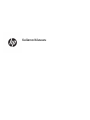 1
1
-
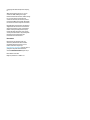 2
2
-
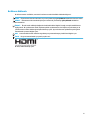 3
3
-
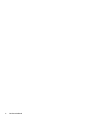 4
4
-
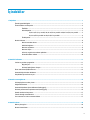 5
5
-
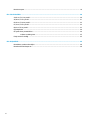 6
6
-
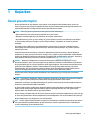 7
7
-
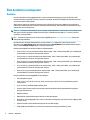 8
8
-
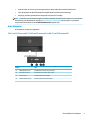 9
9
-
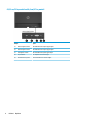 10
10
-
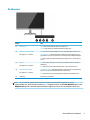 11
11
-
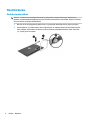 12
12
-
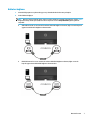 13
13
-
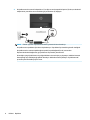 14
14
-
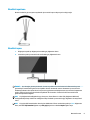 15
15
-
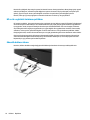 16
16
-
 17
17
-
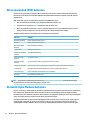 18
18
-
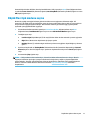 19
19
-
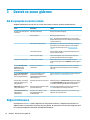 20
20
-
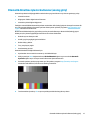 21
21
-
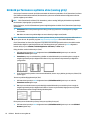 22
22
-
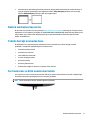 23
23
-
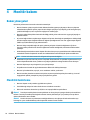 24
24
-
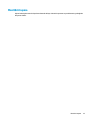 25
25
-
 26
26
-
 27
27
-
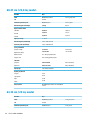 28
28
-
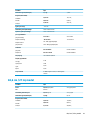 29
29
-
 30
30
-
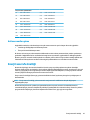 31
31
-
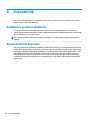 32
32
HP Value 24-inch Displays Kullanici rehberi
- Tip
- Kullanici rehberi
- Bu kılavuz aynı zamanda aşağıdakiler için de uygundur:
İlgili makaleler
-
HP Value 24-inch Displays Kullanici rehberi
-
HP Value 25-inch Displays Kullanici rehberi
-
HP Value 24-inch Displays Kullanici rehberi
-
HP V21 FHD Monitor Kullanici rehberi
-
HP ENVY 24 23.8-inch Display Kullanici rehberi
-
HP EliteDisplay S240n 23.8-inch Micro Edge Monitor Kullanici rehberi
-
HP EliteDisplay E201 20-inch LED Backlit Monitor Kullanici rehberi
-
HP ProDisplay P242va 24-inch Monitor Kullanici rehberi